计算机绘画选修课工作手册Word格式文档下载.docx
《计算机绘画选修课工作手册Word格式文档下载.docx》由会员分享,可在线阅读,更多相关《计算机绘画选修课工作手册Word格式文档下载.docx(14页珍藏版)》请在冰豆网上搜索。
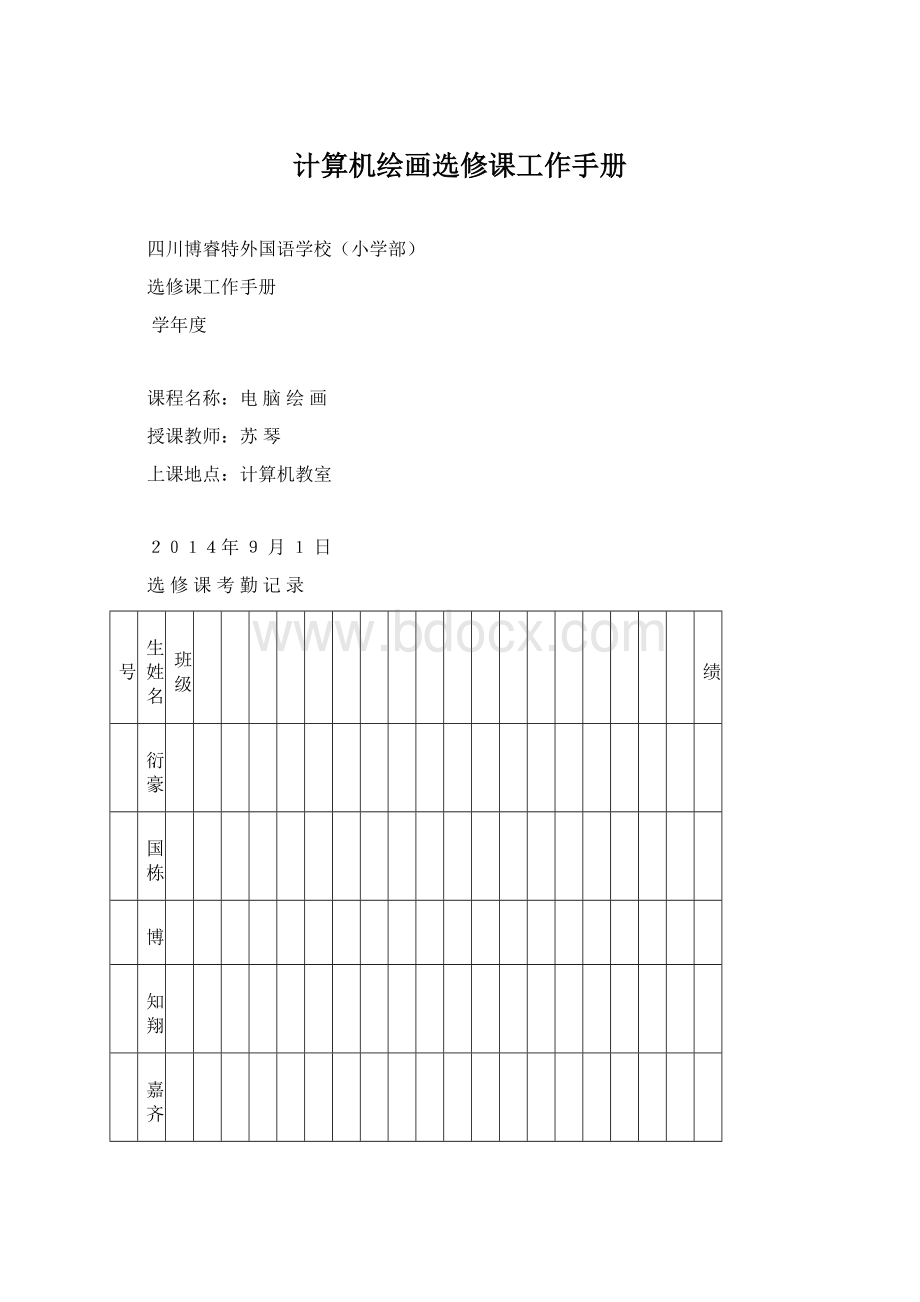
邓泽裕
赖宇浩
邹雨杰
邬欣倍
王静怡
付文浩
王贵生
唐浩轩
吴俊宇
徐熠帆
刘逸
吴昊洋
谭综谚
刘云鹏
雷冯嘉
乔杰
徐海玲
张露
苏燕
宋归蝶
左松灵
古国成
罗琦枫
张林
邱子丞
潘柳羽
张京
谢文瀚
郭磊
周宇恒
、授课教师要严格考勤制度,详细做好记录,按时√,缺课用○,迟到用表示;
、选修课成绩以等级呈现。
课程规划
一、学情分析:
现在小学生对电脑非常感兴趣,所以他们非常喜欢电脑绘画,刚接触电脑绘画的时候,对电脑菜单有些摸不找头脑,不知道如何去控制。
实际上对一种软件的熟练程度往往会影响电脑绘画的最终效果,小学生刚开始使用电脑软件进行绘画创作可能只使用软件中最简单的功能。
解决这个问题最好的方法就是多阅读信息技术教材,多用电脑进行模仿绘画练习。
二、教学目标:
1、培养孩子对色彩、美的欣赏。
2、培养学生的创造能力和设计感。
3、培养孩子的电脑操作能力和绘图软件简单功能的熟练运用。
三、教学内容:
1、临摹图片2、设计名片
四、教学重点:
培养学生绘图软件的操作能力和设计感。
五、教学措施:
一、在模仿中掌握软件的各种工具。
二、在模仿中熟练技术,培养对色彩选择搭能力和设计感。
三、最后通自己以有的能力随心所欲地进行创作。
四、加强指导,提高活动的质量,力争让孩子都在表演中幸福成长。
教学记录
月日
教学
内容
师生互相认识,了解本门课程。
准备
、视频
第周
教学过程:
一、师生互相认识.
二、运用,向孩子们简要介绍什么是电脑绘画,我们主要运用的是什么软件。
三、讲清楚上课的规则:
爱护电脑,爱护公物,遵守纪律。
四、观看图片,感受设计的美感。
五、课堂小结。
月日
介绍,区分矢量图和位图
第周
介绍:
是加拿大公司的产品,是一种直观的图形设计应用程序,是矢量图形编辑软件。
基本绘图常识:
矢量图:
矢量图也称为向量图,在数学上定义为一系列由线连接的点。
矢量文件中的图形元素称为对象,每个对象都是一个自成一体的实体,具有颜色、形状、轮廓、大小和屏幕位置等属性。
放大或缩小,图像不失真。
位图:
位图图像,也称为点阵图像或绘制图像,由称作像素(图片元素)的单个点组成。
这些点可以进行不同的排列和染色以构成图样。
放大或缩小,图像失真。
色彩模式:
电脑中的颜色有多种不同的呈现方式,即色彩模式。
常见有:
(光线)、(印刷、油墨)、(色相、饱和度、亮度)、、位图(位色深、黑白图像)、灰度(级)、双色调模式(单、双、三、四)。
软件的安装、卸载、运行及工作界面的认识。
安装:
盘进行安装,我给每个孩子发送一个安装包。
卸载:
其过程同常见软件卸载过程相似。
运行:
可以利用开始菜单,也可以利用桌面快捷图标。
、退出:
同常见软件类似。
、工作界面介绍:
菜单栏:
可以通过执行菜单栏中的命令按钮来完成所有的操作,共项。
工具栏:
分为标准及其它添加工具按钮。
属性栏:
属性栏位于常用工具栏的下方,是一种交互式的功能面板。
当使用不同的绘图工具时,属性栏会自动切换为此工具的控制选项。
工具箱:
工具箱在初始状态下一般位于窗口的左端,当然也可以根据自己的习惯拖放到其他位置。
利用工具箱提供的工具,可以方便的进行选择、移动、取样、填充等操作。
绘图区:
矢量图形的制作及编辑区域。
调色板:
调色板在默认状态下位于工作界面的右侧及下侧,提供各种应用颜色。
学习该软件的文件操作、工具箱及属性栏的应用。
文件的基本操作:
、新建文件
执行菜单栏中的“文件→新建”命令,或按“”快捷键,新建一个文档。
执行菜单“版面→页面设置”命令,弹出“选项”对话框,可以对建立文件的大小、版面、背景进行设置。
、打开文件
执行菜单“文件→打开”命令,或按“”快捷键,弹出“打开绘图”对话框,选择需要打开的文件。
可以按住键选择多个连续的图形文件,也可以按住键,选择多个不连续的图形文件。
、保存文件
执行菜单“文件→保存”命令,或按“”快捷键,打开“保存绘图”对话框。
在保存文件时,系统默认的保存格式为格式,如果想保存为其他格式,可以通过“文件”菜单中的“导出”命令来完成。
工具箱的使用方法:
主要介绍如何对工具箱的位置进行移动,以及打开隐藏的工具。
属性栏的作用:
用于控制所选择工具的数值及操作变化等。
图形的绘制
矩形工具组:
、矩形工具:
绘制矩形图形或正方形,选中矩形,属性栏上显示相应的设置选项,通过它可调整矩形的大小、轮廓宽度、旋转角度、文字环绕形式等。
、点矩形工具:
利用三点绘制矩形。
注:
按住键拖动鼠标,可绘制出正方形;
若按住键拖动鼠标,绘制以单击点为中心的矩形;
按住键拖动鼠标,则绘制以单击点为中心的正方形。
椭圆形工具组:
、椭圆形工具:
用于绘制椭圆和正圆,选中椭圆,属性栏上显示它的相应的设置选项,可通过它来调整椭圆的类型、大小、轮廓宽度、旋转角度、文字环绕形式等。
、点椭圆形工具:
利用点绘制椭圆。
学习基本形状的绘制
基本形状:
可以绘制常见的矢量图形形状,如心形、笑脸等。
按住键拖动鼠标,可绘制出标准的基本形状。
箭头形状:
可以绘制各种类型的箭头。
流程图形状:
可以绘制流程图效果的图形。
标题形状:
主要是突出表现图像中的主题效果。
标注形状:
为了突出表现图像中的某个特殊区域。
学生自主练习,探索软件的更多功能。
手绘工具组的使用
手绘工具:
在需要绘制的地方,单击确定线段的第一个点,移动鼠标到第二个点的位置,单击绘制出一条线段;
也可按住左键拖动鼠标绘制出一条曲线。
贝塞尔工具:
主要用来绘制平滑、精确的曲线。
通过改变节点和控制点的位置来控制曲线的弯曲度,达到调节直线和曲线形状的目的。
艺术笔工具:
可以创造出多种图案和笔触效果,“艺术笔”工具在属性栏中为用户提供了“预设”、“笔刷”、“喷罐”、“书法”、“压力”种样式,通过属性栏的设置,可以绘制出各种图形,绘制的封闭曲线还可以进行色彩调整。
钢笔工具:
利用“钢笔”工具可以勾勒出许多复杂图形,也可以一次性地绘制出多条曲线、直线或者复合线。
绘制的过程中可以通过添加或删除节点的方法来编辑直线或曲线。
、学生操作
对象的基本编辑
对象的常规操作:
()选择对象:
分为选择单独对象、全部对象及取消选择。
()调整对象大小:
将所选取的图形进行放大或缩小。
()缩放和旋转对象:
将所选对象进行缩小或放大()以及进行一定角度的旋转。
仿制和再制对象:
注:
“变换”泊坞窗,它主要包括:
变换位置、旋转变换、缩放和镜像、变换大小、倾斜变换操作。
()仿制对象:
将所选择的图形通过复制的方法复制出同样的图形效果。
可以使用“复制”及“粘贴”命令进行。
()再制对象:
选用“变换”泊坞窗进行再制操作。
()复制属性:
将所选择的图形填充为和目标对象相同的颜色、轮廓等。
撤销、重做与重复:
撤销与重做是指操作步骤向前或向后调整,重复动作是将记录的动作重复进行。
插入对象:
插入条形码及对象。
图形轮廓的设置:
主要包括:
轮廓工具组、“轮廓笔”对话框及轮廓色的设置。
学生自主操作
调色板、着色工具组、图形
调色板:
()调色板的类型:
、、标准色调色板和调色板。
()调色板浏览器:
对调色板进行显示、隐藏等操作。
着色工具组:
()滴管工具:
吸取对象的颜色以及属性等。
()颜料桶工具:
主要是对图形进行填充。
在吸管工具下则为颜料桶。
()智能填充工具:
对细小的图形区域进行填充。
图形的填充:
()均匀填充:
将图形填充上纯色。
()渐变填充:
将图形填充上由多种颜色过度所组成的渐变色。
()图样填充:
在图形中间以各种类型的图案或者位图进行填充。
()底纹填充:
赋予图形对象自然的外观。
()填充:
填充由单一元素构成的图案。
()“颜色”泊坞窗填充:
用纯色填充。
临摹图片形
兔子图
1、用贝塞尔工具勾勒行。
2、复习一些工具
学生实际操作
临摹图片形
1、用贝塞尔工具勾继续勒行。
2、同学之间互相帮助学习,教师也做个别辅导。
、学生实际操作
1、对图片的形状做细微调整。
2、教师逐个辅导,帮助
临摹图片色彩
、复习色彩工具。
、临摹填充颜色。
、学生自主操作
设计名片
名片图片
1、展示各种名片。
2、讲解排版要点及美观。
3、学生自由创作。
1、学生继续完成名片的设计。
2、教师逐个检查,修改,指导。
3、提交作品。
教学总结(、教学经验、存在问题、改进措施)
打开心灵之窗创造美
电脑绘画它融信息技术和美术教育于一体,旨在培养学生的信息技术能力和创造能力,同时也让学生简单了解计算机的作用,是学生接触信息技术的启蒙教育。
电脑绘画无需笔墨等文具和烦琐的画前准备,只需要一种合适小学生的绘画软件,就可以随心所欲“畅游”在五彩斑斓的色彩之中。
它继承了传统绘画的基本特点,同时又具有传统绘画所无法比拟的优越性,因而,电脑绘画深受小学生的喜爱。
在实际的教学过程中,我感受到,只要教学方法得当,电脑绘画不仅可以激发学生对信息技术这门学科的兴趣,而且可以培养学生的多种能力。
在辅导学生进行电脑绘画时也在引导他们利用电脑绘画抒发自己的真实感受、描绘他们真实的生活。
下面我就谈谈自己在小学生电脑绘画这方面的一些心得体会。
一、重视模仿,夯实绘画基础
小学生刚接触电脑绘画的时候,对电脑菜单有些摸不找头脑,不知道如何去控制。
我就让学生进行绘画临摹。
也许有的教师会认为临摹这种方法会磨灭学生的创作灵感,但是在技术尚未成熟的状态下,如果光有灵感而无技术的话,很多灵感都会成为“空中楼阁”。
临摹的目的并不是取代创新,而是让技术更加熟练,因为创作本身需要建立在熟练地技术基础上的。
二、创意作品,源于对生活的体验
绘画是表达情感的一种方式,它能表达作者的真实感受,并且给欣赏着以思考和感动。
电脑绘画作品的评价重在“创意”。
对于电脑画水平的评价,除了构图、色彩等基本因素外,更重要的是看画的创意,尤其强调标新立异。
在教学命题画创作时,我鼓励学生充分发挥自己的想象,大胆的构思,巧妙的联想,新奇的夸张,努力创作出与众不同的作品,这样才能脱颖而出。
我们看到很多小学生在电脑绘画作品中都存在着思想的灌输,很多作品并没有看到更多的童真,而是掺杂了很多大人的想法,所以作品并不感人。
造成此现象的原因是很多学生的创作并不是因为兴趣,而是为了“应试”,是在应付比赛。
为了获奖,教师或家长干脆给学生一个主题。
大人忽视了学生的想法,没有尊重他们的感受,这样创作出来的儿童作品是成人化的,失去了儿童特有的天真和创造力。
小学生的电脑绘画应该成为他们表达自己想法和感情的一种方式,自然地情感流露才是真感动人的。
在模仿绘画教学中要求学生模仿我绘画的同时让学生开始局部物体的创新。
除了局部创新外,我还引导学生进行设计创意贺卡名片。
二、扩大欣赏半径,拓宽学生创作视角
平时让学生欣赏自己的电脑绘画作品,欣赏同桌的作品,欣赏小组成员的作品,欣赏班级中优秀的电脑绘画作品,在上课借助网站平台进行电脑绘画的教学,同时这也是对创作出优秀作品的学生一次表扬和鼓励。
平时时刻关注网络上优秀电脑绘画网址和作品的收集,在教学时可以提供给学生,让学生在课堂上和课后多方面借鉴他人作品优,试图打开了学生的电脑绘画创作思路。
三、评价激励,让每一个学生都有成就感
电脑绘画是小学生电脑的启蒙教育,教师不仅要让学生掌握绘画的方法,创作一幅比较完整的作品,而且还要在完成作品的过程中让学生体验成功的乐趣,充分调动他们的学习积极性。
其实,学生的绘画水平不论高低,总是他们心血的结晶,总是他们思维火花的迸射,这些火花往往表现了他们与众不同的个性,所以此时采用合理的教学评价就显得尤为重要。
但是我却是在这一方面比较欠缺,对它们要求过高,少了些赞美。
这对我以后教学中我将会在这一方面做一定的改善。
总之,对学生电脑绘画要求除了简单的画得像,而更多地是个性的张扬、情感的共鸣和艺术的创新。
在电脑绘画的教学中,我要不断总结教学经验,在不断寻求规律的同时也要关注电脑绘画领域的新发展,这样才能让学生爱上我们的信息技术。